随着时代的发展,智能手机的快速应用。那么家庭存储中心的需求开始浮现。可以自动备份包括手机在内的设备文件,可以分享文件方便多人访问,可以具有安全机制从而保持私密性安全的网络存储,是个很多家庭需要的。同时,容易搭建,不需要复杂设置,不需要更多专业知识,简单控制使用,是进入家庭的基本要求。 先河私有云在这方面做出了可贵的尝试。

家用网络存储用的越来越多,就是希望一个好用的文件共享、数据存储、内容分析的平台,那么这其中操作简单是最重要的。
先河私有云,根据介绍,具有电脑手机全面访问、可备份手机资料,安全级别高、还区分“公域”和“私域”的特性。它还是傻瓜型安装和操作,那么我就是希望有个可以全家人傻瓜操作的玩意,来满足备份、访问、分享的功能。

【开箱、外观和安装】
从层层保护泡沫中取出先河私有云的包装箱,是一个长长的盒子,长宽比像现在流行的全面屏手机。通体白色,没有特别的装饰,只是顶面上有先河私有云5个中文字以及一个图标。

盒子有一次性的密封条保护,这样确保是一手货。

底面一侧贴有各种相关信息。

打开盖子,看到有这次众测用户的 一封信,入门指引、一个白色的配件盒。

取走上面的快速指引、用户指南和一封信,下面就是先河私有云的主机了。第一眼就是,一个闪亮的全家桶。哈哈。

配件盒里包括有直流电源、电源线、一根网线。

机器身上有各种出厂保护膜。

除去机器身上的各种保护膜,可以看到先河私有云的完整样子。一个侧面金属拉丝的立式桶状,金属拉丝,泛出亮光,但其实这个是金属拉丝喷涂的,它的本身的材质应该还是塑料。

顶部为黑色,有个白边闪亮的按钮,顶部有个盖子,覆盖住顶面。盖子是塑料的,同样是金属拉丝印刷。

盖子是磁吸式的,可以轻松取走。盖上的时候也会自动贴合。打开盖子,可以看到里面顶部。

顶部是2个提拉式的塑料硬盘笼,拉住把手可以直接提出来。

全部拉出后,可以看到里面的结构。侧面有2个槽,方便硬盘笼固定位置。最下方是2个SATA接口。同时,最下面有个风扇。

硬盘笼同普通的硬盘抽拉架很相像,有孔洞,还有2.5英寸硬盘的螺丝孔。

侧面的塑料孔板可以取下,硬盘的安装就是常规的方法。

从底部看安装好硬盘的硬盘笼的样子。

直接将硬盘笼插入即可。

这里有个细节,就是在硬盘笼手柄一侧有个红点。同时在私有云的顶部侧边也有红点。那么安装的时候,对准红点就是了。这样一个是不会硬盘笼的装反错误,同时可以帮助对准滑槽。

除了3.5英寸硬盘,2.5英寸的也可以用螺丝固定。只是一边的侧盖板就装不上了。那么安装的时候要多注意些位置和角度。硬盘的安装还是很简单方便的,也许对于普通用户,恐怕就不是那么容易了。在这点上,说明书做的相对粗糙,并没有提及过多。
在先河私有云的侧面靠近底部的位置有接口。从下图中左数开始是复位孔、电源接口、有线网口、2个USB 3.0接口。

同侧靠上的位置,还有个栅栏,起到散热的作用。

接上电源和网线,按动上面的开关,哔的一声,发现下面有个蓝色的小灯闪烁,开机了。

先河私有云的表现如何呢?


【初始化】
同其他NAS产品一般是在电脑上设计使用不太一样,先河私有云是在手机上进行初始化设置的。手机现在使用的很广泛,支持手机来初始化是个进步,不过我也不希望放弃传统的电脑初始化方式。
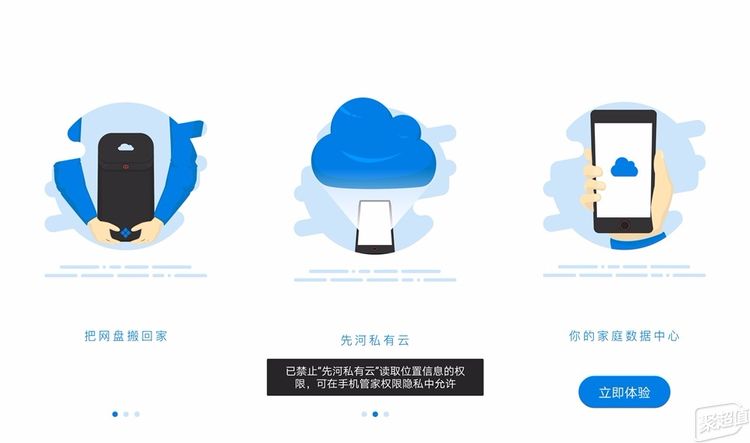
在手机上扫描安装App还是简单的,从初始介绍画面看,家里的网盘、家庭数据中心是个核心。注册是要用手机号注册的,据说现在实名制的要求。注册后,提示添加私有云,扫描私有云顶部的二维码就可以了。
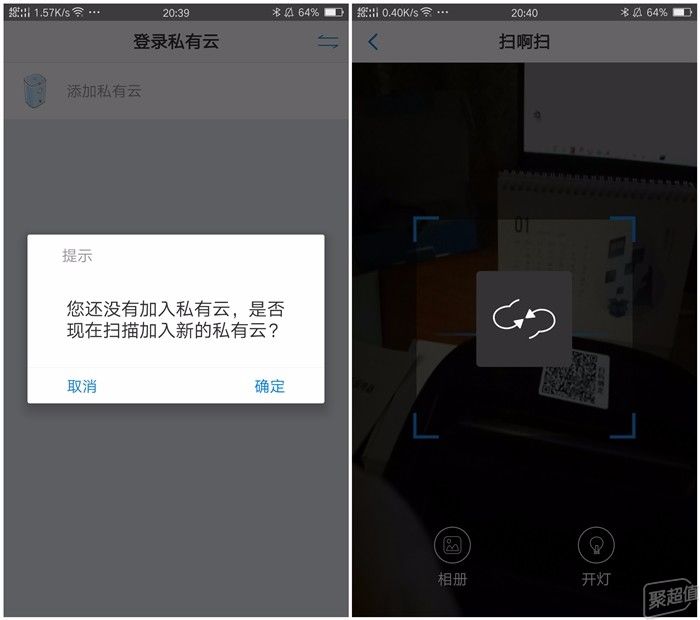
第一个扫描二维码添加的人就是管理员,也是唯一的管理员,所以要先下手。
扫描之后,会提示插入硬盘,当然,其实我已经插入硬盘了。其实,即使是没有插入,也应该是关机插入,这个提示容易引起歧义。
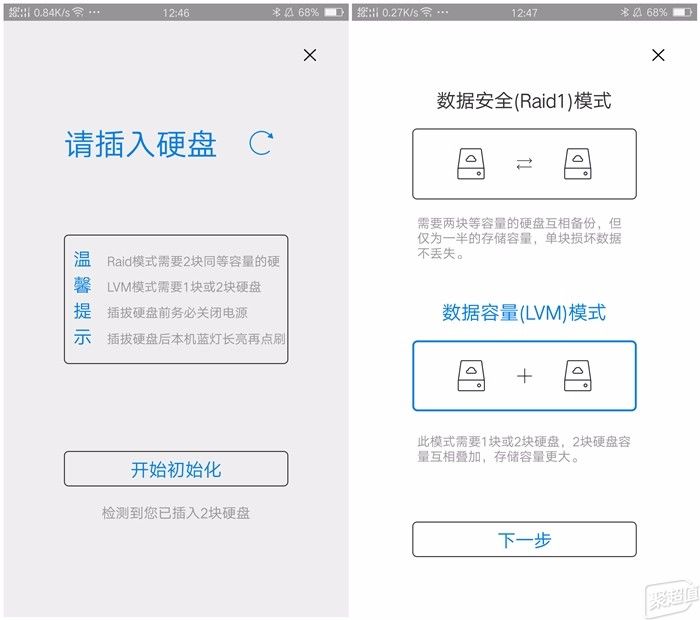
2块硬盘,可以有2种模式,Raid 1:就是2块硬盘互为备份,LVM:就是2块硬盘容量叠加。选择了LVM模式的话,系统会提醒你安全性方面的问题。继续进行,会进行一段时间的准备。

总体来说,整个的初始化过程还是非常简单的,即使是不太懂的用户也可以顺利完成。
【初步使用感受】
初始化之后,就进入了默认的界面,有提示,自动开启了手机备份功能。
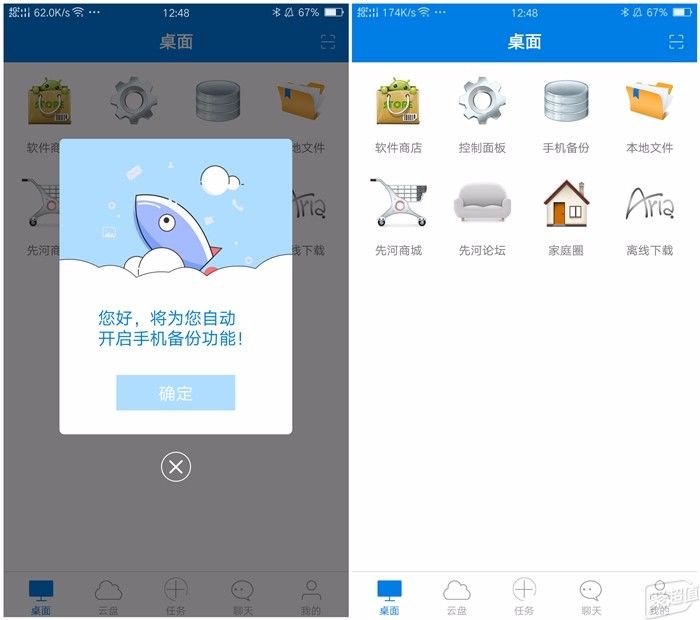
初始界面显示,可以看到下部底栏分为了桌面、云盘、任务、聊天、我的5个标签页,默认是桌面标签页。在桌面上里有8个图标,分别是软件商店、控制面板、手机备份、本地文件、先河商城、先河论坛、家庭圈、离线下载。其中软件商店、先河商城、先河论坛的功能暂时没有开通。
作为数码人,习惯性的先进去控制面板看看:
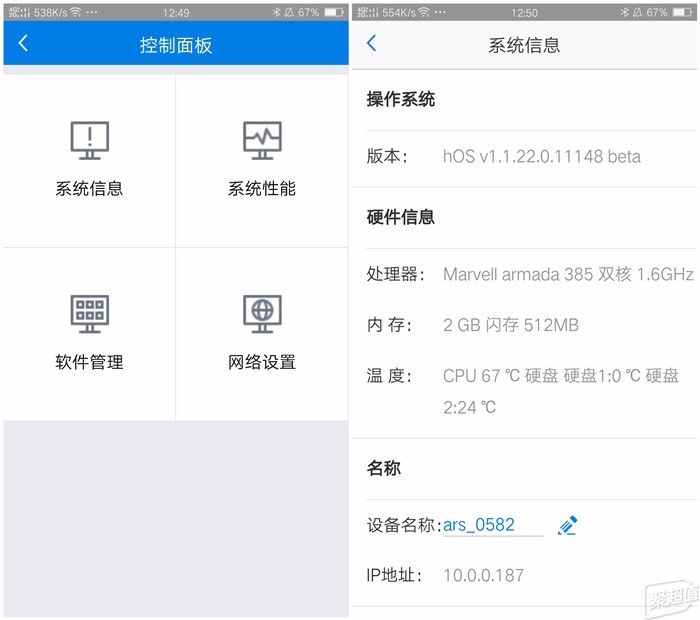
控制面板进去后的界面相对简单,有系统信息、系统性能、软件管理、网络设置四个项目。系统信息可以看到插排的配置,是采用Marvell armada 385双核 1.6GHz,2GB闪存。 这里的设备名称可以更改。
在性能里则可以看到CPU、内存、磁盘、网络的使用情况。
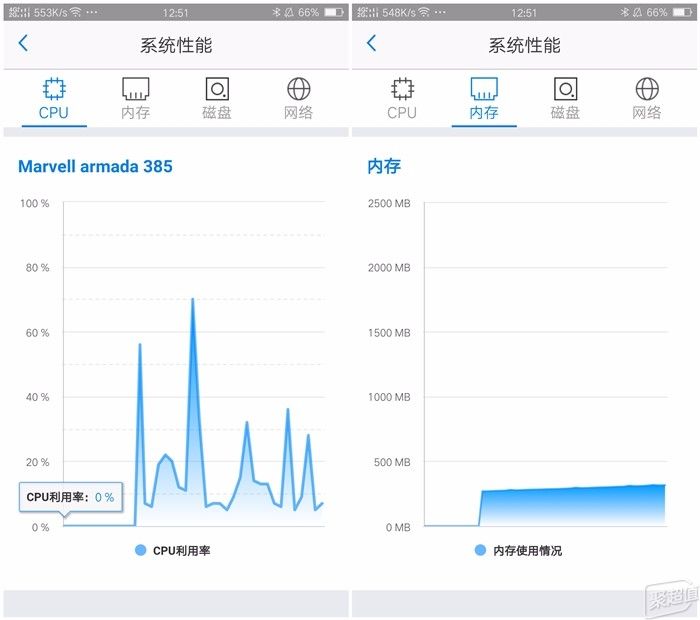

这几个可以帮助观察设备的情况,特别是负荷是否过重,不过网络的数据似乎有些问题,数值一直很低。在软件里则是这个App的一些情况,例如设置,权限等。而网络设置,则是默认开启DHCP无需设置。当然,也可以自己定义IP地址等信息。
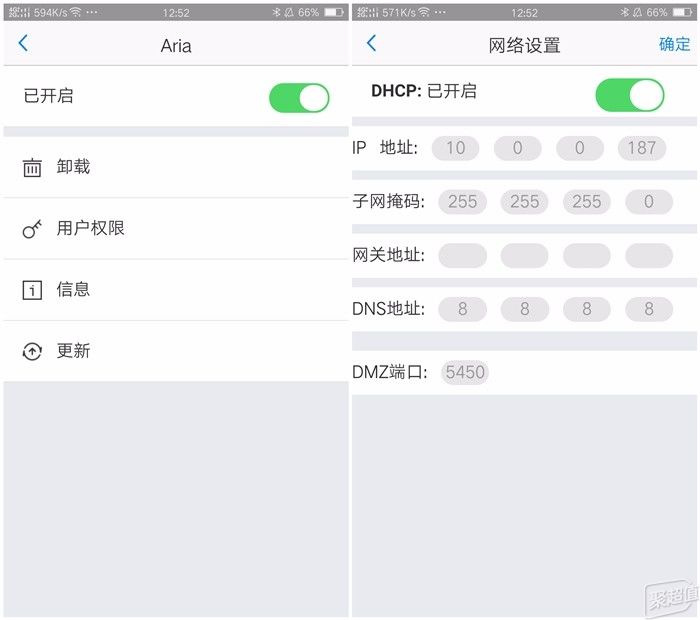
私有云,一个很重要的功能就是数据备份,例如我们手机里的。现在手机的功能远不止打电话,里面经常存有各种柜子里,所以各种文件的备份很重要。

点开手机备份栏目,上方有一键关闭备份,以及查看已备份2个按钮。自动备份是个很好的功能。
在下方,则可以看到有相册、音乐、文件、联系人、短信、通话记录几个项目。其中联系人等3个标记已经为绿色勾选,标识完成备份。而相册一栏,则是橙色的正在备份标记。
点开相册,会发现有显示正在备份中,在这里同样可选择是否自动备份,同时,还有个选择要备份的相册选项。
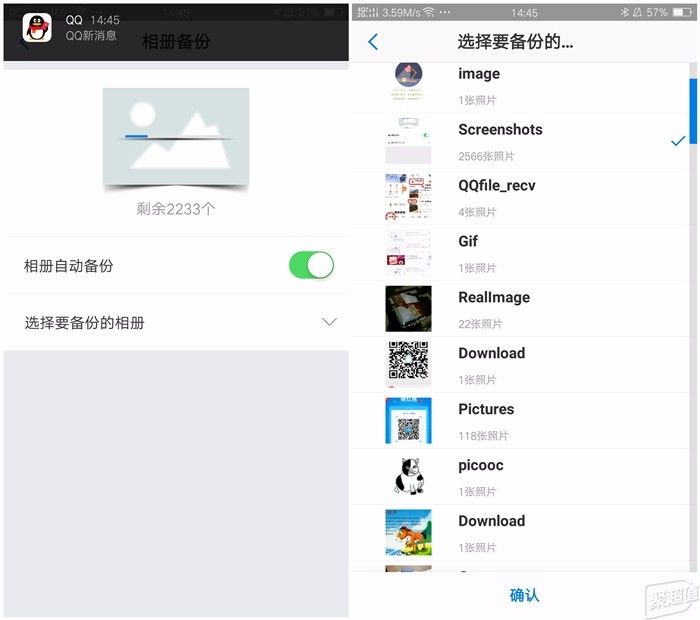
点开会发现,原来自动备份的默认只是拍照的相册目录,其余的有照片的目录并不在其中之列。
那么,下面的文件备份,则是默认是什么文件都没有选择,需要自己去勾选文件夹。
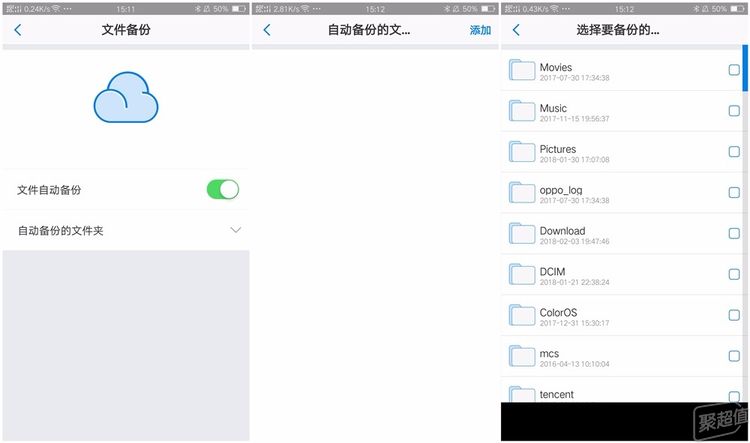
如果有哪个文件夹的文件,是自己自定义或者常用的,可以使用这个,来备份文件,还是算方便的。
但是这里没有办公文档、视频类文档的自动备份,就是没有类似照片那样的。我很希望有这样的功能,那样散落在手机里各处的文档(文本、电子表格、演示文稿、PDF文件等)可以自动备份。
这里的“手机备份”,严格来说应该是手机自动备份设置。因为这里无法看到人工备份的方法和可能。
【进阶使用感受】
本地文件,这个名字的意思其实是很明显的,就是指的手机上的文件。换句话说,就是你正在用的手机的文件。
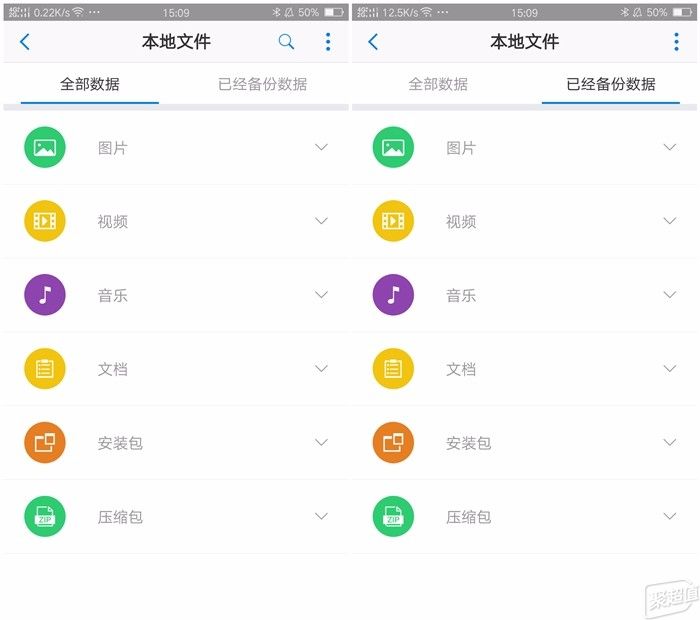
这里进去后,把文件分为了图片、视频、音乐、文档、安装包、压缩包几个分类。同时,数据分为了2页,一个是全部数据,一个是已经备份数据。
从全部数据进去后,比如图片,看到的是有图片的文件夹。而从已经备份数据里,进去后,却是满眼的图片列表。
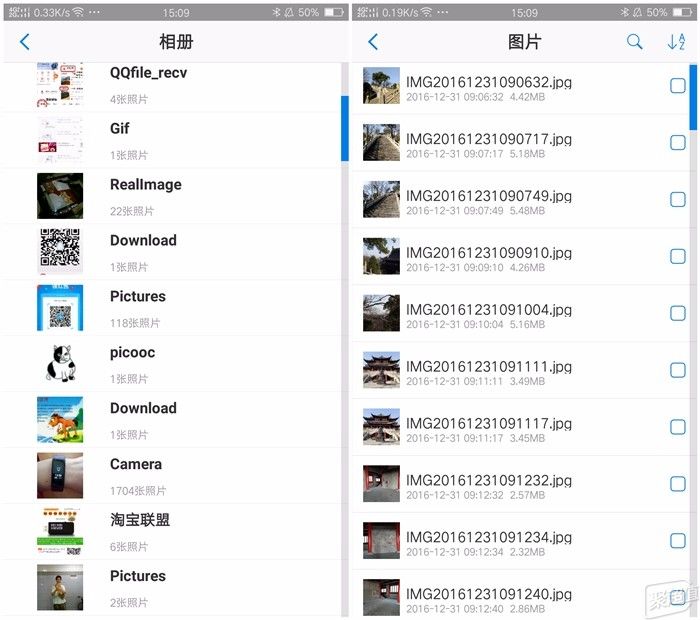
虽然可以通过右上角的设置改为网格显示,从而显示更多的内容。然而,这样的格式也并没有什么帮助。没有分类,那么有什么作用呢?
那么我希望看到的界面是文件夹,然后进去是文件列表。那么文件夹应该会显示这样的格式: ##/**,前面是已备份文件数量。后面是总的文件数据,不是会更清楚吗?还有进去文件夹后,那么每个文件后面,是不是有个标记,标明是否已经备份更好? 乃至文件夹,是不是也该有个一键备份该文件夹所有文件的标记?
进入文档栏目,终于看见我希望的按文件类型分类办公文档。
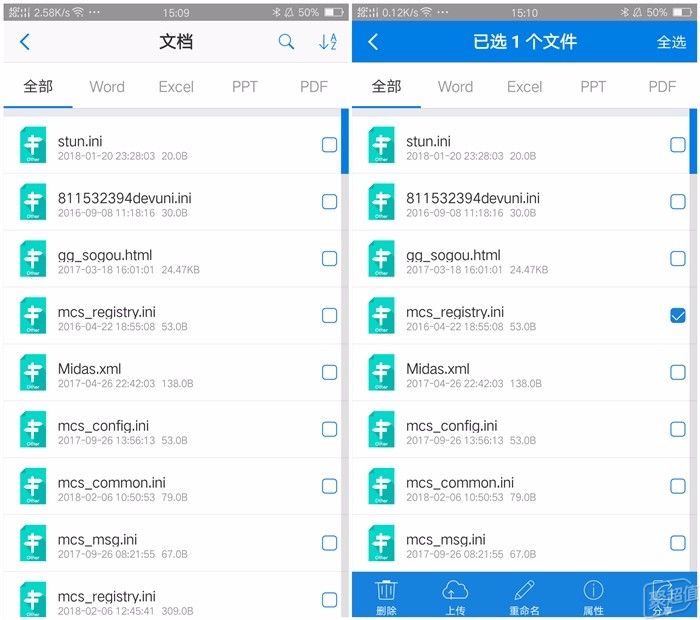
选择一个图片或者文件,在下方会出现操作栏,有删除、上传、重命名、属性、分享5个按钮。
可惜没有我希望看到的备份按钮,从理解上说,上传就是传到先河私有云的云盘服务器上。
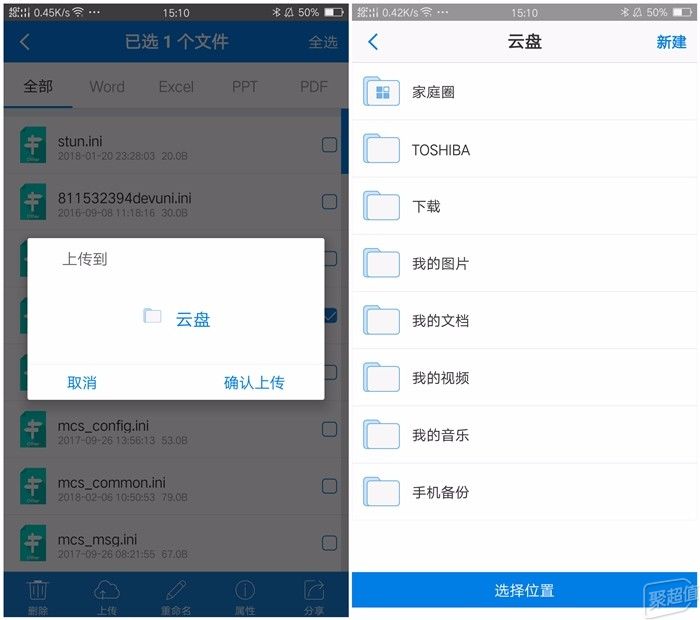
点击云盘,就会进去子目录里面,可以看见有一堆文件目录,可以选择上传的目的地。
看下这些目录,分别是家庭圈、手机备份、下载、我的图片、我的文档、我的视频、我的音乐。
这里的分类,除了家庭圈外,其余的都是在云盘上面你的私有地盘。其中手机备份,就是从手机自动备份来的文件,而其他目录,则是可以随意放置的,而且也可以创建新的文件夹。
私有云,终于又看见了云盘,那么到此梳理了下,那么云盘上的东西有2个方式,一个是开始的手机备份,可以自动备份一些文件,都在手机文件备份目录下面。第二种方式就是通过上传传过去,这种方式可以自己选择目的文件夹。
刚才提到家庭圈,那么这里先不点,暂停一下,直接去看下云盘,毕竟这个是私有云。
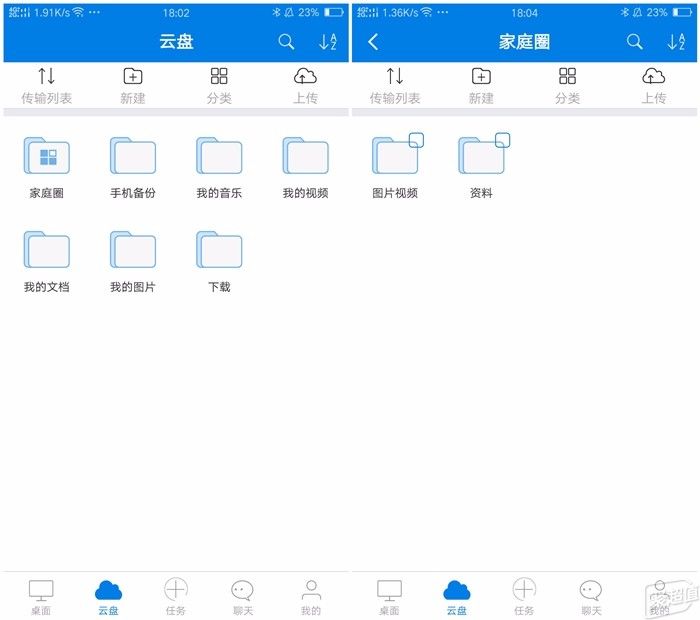
进入到私有云界面,有传输列表,新建、分类、上传四个按钮。下面则是刚才说过的文件夹。这些就是云盘的默认设置,其中家庭圈,是这个私有云盘上所有的用户都可以访问的,就类似一个公共客厅一样,里面的东西大家随便取用。其余的文件就是只有自己可以看的了。
点击进入家庭圈,里面默认是空的,我建立了2个文件夹。所以云盘这里才是私有云主要的使用空间,在这里可以进行各种操作。
这里有个有用的功能,就是按动分类,选择文件类型后,就可以按照时间轴的方式查看文档列表。
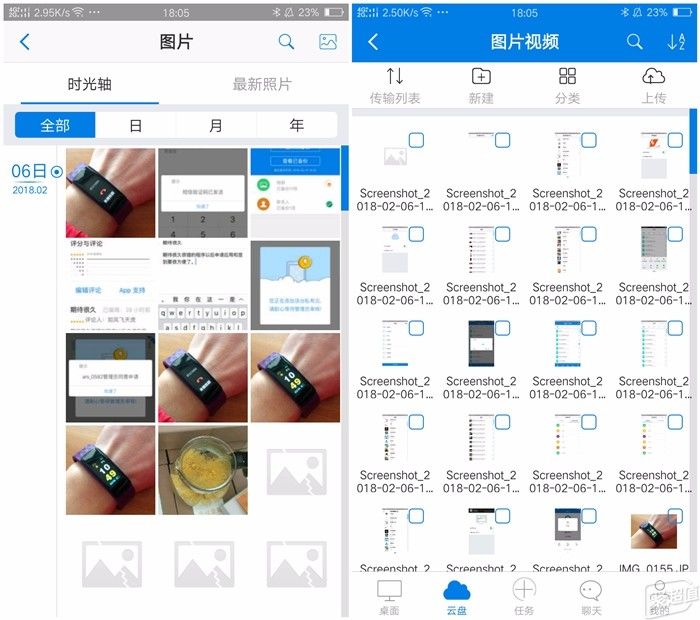
这种方式对于查找文件,观看照片等都是非常方便的。只是这种打开的方式有些让人费解,何不直接就加个时间轴按钮好了?
在查看图片的画面还可以进行各种操作,比如分享、投屏等。
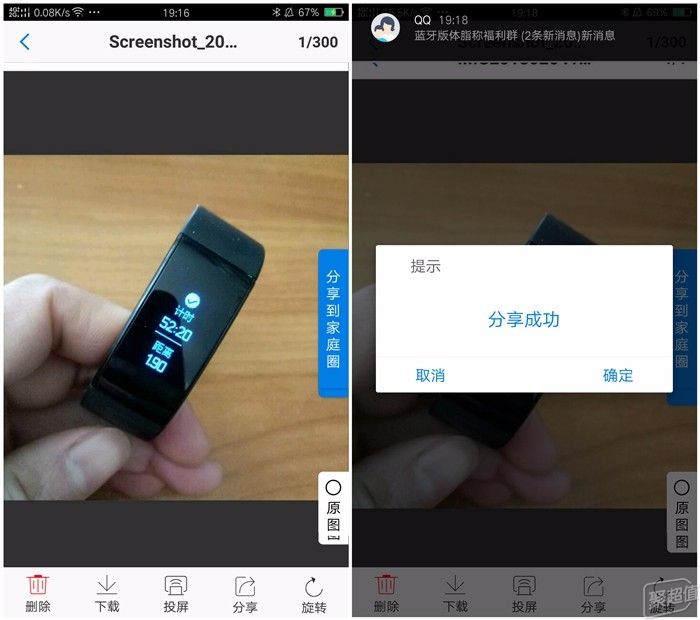
使用各种方式分享出去的文件可以轻松下载,无需输入密码,也无需登录如服务器。
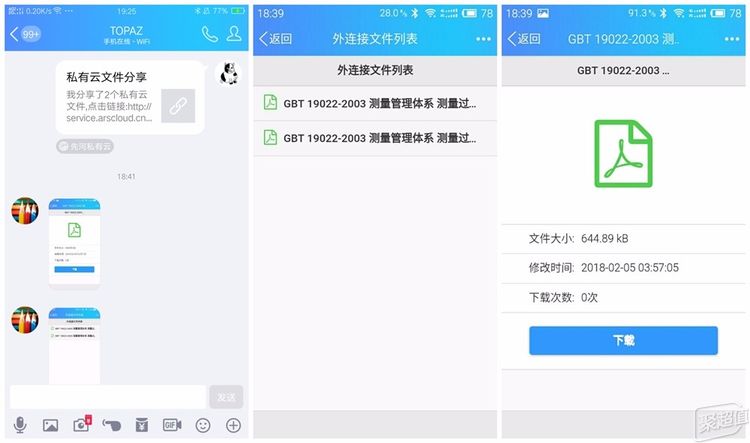
对于先河自由云来说,第一个注册的是管理员,其他再扫描加入这个私有云的,比如得到管理员的批准。那么对于家庭来说,可以每人都注册一个账号,这样既可以备份自己的空间,也可以有个公共的地方分享大家的文件。比如出外旅游的照片啊,一些文档啊。

那么新加入到人员,除了没有管理权限外,在家庭圈和自己的文件管理权限是一样的。那么如果一个人有多台手机怎么办呢?
这里有2种选择:第一个是注册多个号码,第二种则是只用一个号码注册使用登录。
【总的感受】
先河私有云,虽然本质上是网络存储,但它强调私有云的特性,强调使用的简单化,重点着墨在智能手机为载体和平台的应用上。
设置的简单化,只需插入网线,扫码安装App,其余的设置工作其实不需要用户来做,非常简单。以App为主要的操作和控制平台,着重手机上的使用习惯和操作,弱化实际的物理介质。以手机来操控NAS,我曾经以为不太现实,然而先河私有云的确基本做到了,可见其还是花了很多的功夫在里面。
自动存储手机的内容,是它目前主要的功能之一。通过各种设置,自动备份文档,满足了很多人的需求。同时,可以设置家庭圈分享文件,那么一个家庭内可以互相查看文件,共享影视资源,用起来也比较方便。家庭圈应该可以运行设置多个,设置不同人的访问,亲戚、朋友、同事、其实我们需要多个不同的文件共享。
还有,软件商店,我理解是一些插件应用,其实可以实现很多功能。此外,PC功能的弱化不是希望看见的。毕竟电脑上操作比手机上要方便快捷很多。我个人希望私有云是个全面的备份中心,而不是简单的存储云。

- 安装简单容易,普通人也可轻松设置
- 分为私有访问区域和公共访问区域
- 可自动备份手机内容,可自定义备份目录
- App和电脑端都可以操作,简单容易
- 支持时间轴查看,可分享,复制
- 可自定义设置少
- 部分功能尚未开放
- 目前功能过于简单
-
外观:9.0
-
性能:8.0
-
价格:8.0




